|
Handphonesalah satu barang penting bagi manusia modern saat ini. Bukan hanya sekadar untuk komunikasi, ponsel juga digunakan untuk menunjang aktivitas dan gaya hidup masyarakat. Seiring perkembangan zaman, model ponsel masa kini juga berkembang semakin canggih. Apabila dua dekade lalu ponsel fitur menjadi andalan, kini ponsel pintar atau smartphone yang umum digunakan. Bahkan, bentuk smartphone juga tak lagi monoton, berukuran persegi panjang dengan layar curved atau flat saja. Beberapa tahun terakhir, smartphone juga sudah berevolusi menjadi smartphone lipat atau foldable.
Lantas, bagaimana sejarah perkembangan ponsel dari masa ke masa? Sedikit kilas balik, ponsel nirkabel pertama kali ditemukan pada 1917 silam. Pembuatan ponsel tersebut dilakukan untuk menguji sistem komunikasi di kereta militer antara Kota Berlin dan Zossen. Alhasil, pada 1926, layanan ponsel nirkabel khusus kereta api mulai didistribusikan oleh perusahaan Jerman bernama Zugtelephone AG. Kemudian, memasuki era Perang Dunia II, pihak sekutu mulai mengerahkan lebih dari 130.000 unit SCR-536 handie-talkie, yang bentuknya menyerupai ponsel genggam. Memang, alat komunikasi tersebut tidak bisa sepenuhnya disebut sebagai ponsel genggam. Namun, kemiripan fungsi dan bentuk yang dimiliki handie talkie tersebut kerap kali disamakan dengan ponsel genggam.
Namun, handie-talkie SCR-536 masih memiliki banyak kekurangan. Mulai dari masa pakai baterai yang pendek dan perangkat masih bergantung pada frekuensi radio. Jika jangkauannya lebih dari satu mill, alat tersebut tidak dapat digunakan untuk berkomunikasi. Ponsel pertama di 1946 Penemu telepon genggam, Martin Cooper Lihat Foto Penemu telepon genggam, Martin Cooper(The New York Times) Setelah perang dunia usai, perusahaan Amerika Serikat Bell Labs mengembangkan ponsel genggam yang tersambung dengan mobil. Jadi, pengguna bisa melakukan panggilan suara lewat mobil. Itu adalah produk Mobile Telephone Service (MTS) pertama di tahun 1946. Kenapa? Ponsel nirkabel generasi pertama bikinan Bell Labs ini memiliki bobot sekitar 36 kilogram, sangat berat dibandingkan smartphone zaman sekarang yang punya bobot rata-rata “hanya” 150 hingga 250 gram. Perangkat tersebut cukup populer di kalangan AS pada masa itu. Popularitas dari ponsel nirkabel bikinan Bell Labs pun meningkat dari tahun 1950-an hingga 1960. Kemudian, pada 1973, Martin Cooper yang saat itu bekerja sebagai engineer Motorola berhasil menemukan telepon portabel dan berhasil melakukan panggilan suara.
Dikarenakan menghadapi sejumlah kendala, ponsel pertama Motorola baru diperkenalkan satu dekade setelahnya. Ponsel itu bernama Motorla DynaTAC 8000X, memiliki tubuh bongsor dengan bobot 1 kilogram. Banderol harganya sekitar 3.900 dollar AS (sekitar Rp 58,2 jutaan). Namun, karena ponsel genggam tersebut masih mengandalkan jaringan analog murni, DynaTAC 8000X memiliki kelemahan di bagian sinyal. Sejak kemunculan Motorola, beberapa perusahaan teknologi lainnya juga berlomba-lomba melakukan hal yang sama. Nokia, misalnya, mereka mulai memasarkan ponselnya, Mobira Cityman 900 pada 1987. Ponsel itu punya bobot lebih ringan, yakni 760 gram. Satu tahun setelahnya, Samsung juga ikutan memperkenalkan ponsel genggam bikinannya pada 1988 yang memiliki nama SH-100.
Sang Penemu Telepon Genggam Mulainya era GSM di ponsel Nokia 2010 dikabarkan bakal jadi feature phone selanjutnya. Lihat Foto Nokia 2010 dikabarkan bakal jadi feature phone selanjutnya.(AndroidAuthority) Memasuki tahun 1990-an, bisa dikatakan sebagai era di mana industri ponsel berkembang sangat pesat. Di tahun 1991, sudah mulai muncul teknologi GSM (Global System for Mobile Communication). Melansir dari Android Authority, kemunculan GSM membuat seluruh dunia mengadopsi teknologi tersebut ke dalam ponsel. Sebagian pengguna juga mulai membeli kartu SIM. pada tahun 1994, Nokia merilis Nokia 2010, ponsel yang memiliki keypad numerik dan huruf untuk memasukkan teks. Kemudian, di tahun yang sama, perusahaan IBM dan Ericson meluncurkan ponsel pertamanya yang bernama Simon. Itu adalah ponsel pertama yang hadir dengan layar sentuh. Simon dibekali sejumlah fitur yang cukup banyak, seperti kalendar, buku catatan, buku alamat, hingga mengirim dan menerima SMS serta email. Tidak hanya itu, perangkat ini juga menjadi ponsel pertama yang memiliki asisten digital pribadi.
Perubahan desain dan warna ponsel Sejarah Blackberry Lihat Foto Sejarah Blackberry(pocket-lint.com) Pada 1999, Nokia meluncurkan ponsel dengan model “pisang”, alias punya bodi yang melengkung menyerupai buah pisang. Sementara itu, Motorola juga merilis ponsel barunya dengan desain yang dilipat vertikal atau clamshell. Pada 1998 hingga awal 2000, terdapat terobosan baru di industri smartphone. Salah satunya adalah Siemens S10 yang menjadi ponsel pertama yang memiliki layar berwarna, tak lagi monokrom. Perangkat itu menampilkan warna merah, hijau, biru, dan putih. Di rentang waktu yang sama, Blackberry turut meluncurkan Blackberry 850 yang dibekali papan ketik (keyboard) jenis Qwerty yang dibanderol seharga 400 dollar AS. Pada 1999, Nokia 9110 menjadi ponsel dengan browser WAP pertama. Perangkat ini menjadi yang terdepan di zaman itu karena bisa dipakai untuk berselancar di internet.
Ponsel dengan kamera pertama Pada awal 2000, perusahaan teknologi di Jepang berhasil membuat ponsel genggam pertama yang menampilkan kamera. Hanya saja, perangkat tersebut dijual secara eksklusif di Jepang. Dua tahun berikutnya, perusahaan Sanyo dan Sprint meluncurkan ponsel kamera pertama di AS dengan nama SCP-5300. Saat itu, resolusi kameranya masih kecil, yakni 0,3 mega piksel saja. Perangkat itu hadir dengan varian warna berbeda dan mengusung model clamshell. Di tahun 2003 Sony menghadirkan kamera depan di perangkatnya yang bernama Z1010. Lalu, 2004, Motorola Razr kembali menciptakan tren baru dengan desain bodi yang tipisiPhone lahir iPhone generasi pertama Lihat Foto iPhone generasi pertama(Unsplash) Masuk tahun 2007, Apple mulai merambah ke bisnis ponsel dan meluncurkan iPhone. Perangkat itu disebut sebagai ponsel revolusioner karena punya layar yang cukup lebar dengan kontrol layar sentuh yang penuh. iPhone generasi pertama juga bisa berkomunikasi menggunakan internet. Di tahun yang sama, Nokia juga meluncurkan Nokia N97 yang memiliki kamera 5 MP dan dibekali serangkaian aplikasi bawaan. Keberhasilan iPhone secara tidak langsung mendorong vendor lain untuk membuat ponsel serupa. Google yang saat itu mulai mengembangkan sistem operasi mobile Android, mengembangkan ponsel Android pertama bersama HTC, bernama HTCG1 pada 2008. Desain ponsel yang mulai seragam Di era ini, kebanyakan ponsel genggam memiliki desain yang identik. Ponsel dengan teknologi layar sentuh yang dibekali satu tombol saja di bagian bawah layar. Di tahun 2010-an beberapa perangkat juga mengandalkan konektivitas 3G. Pada 2013, Sony meluncurkan Xperia Z yang dapat tahan air di kedalaman satu meter selama 30 menit. Di tahun 2014, HTC One M8 menjadi kamera yang mempunyai dua kamera belakang. Fitur yang diunggulkan adalah autofokus-nya dan mode portrait., semakin banyak fitur baru yang disematkan di ponsel. Mulai dari dukungan NFC (Near Field Communication), dukungan IP, sertifikasi tahan air (IP) seperti di perangkat Sony tadi, hingga sensor pendeteksi detak jantung dan saturasi oksigen. Ilustrasi smartphone Android. Lihat Foto Ilustrasi smartphone Android.(9to5Google) Era smartphone yang kian canggih Pada 2017, Apple menghadirkan iPhone X dengan teknologi pengenalan wajah (Face ID) dan otentikasi biometrik sebagai sistem keamanan perangkat. Kemudian, beberapa tahun setelahnya, Samsung memperkenalkan ponsel lipat terbarunya dari jajaran Galaxy Z Flip dan Galaxy Z Fold series. Model yang ditawarkan semakin memiliki desain yang minimalis, elegan, sekaligus mewah. Ditambah, fitur yang ditawarkan juga semakin canggih dibanding beberapa dekade silam.Di era ini, ponsel tak lagi sekadar menjadi alat komunikasi, namun juga penunjang aktivitas dan gayar hidup. Kemungkinan besar, teknologi yang akan disematkan di ponsel atau smartphone dalam beberapa waktu ke depan, juga akan terus berkembang. Salah satunya adalah kehadiran fitur komunikasi via satelit yang saat ini sudah diadopsi iPhone 14 series. Ada pula resolusi kamera smartphone yang semakin lama semakin mumpuni. Belum lagi ponsel gaming yang saat ini juga semakin canggih, dibekali beragam fitur penunjang pengalaman gaming |












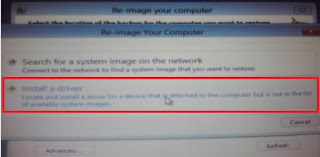


















+screen+di+windows+7_1.jpg)
